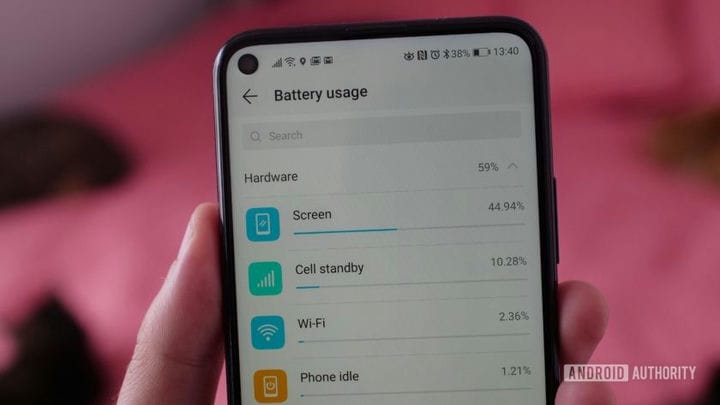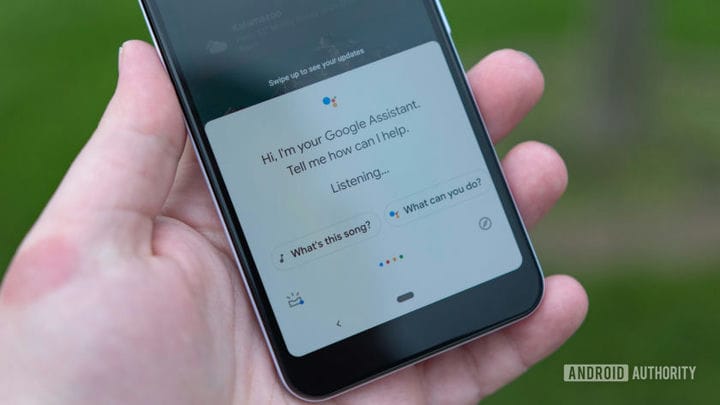Проблемы Android и способы их решения
Если названия Android Authority недостаточно для раздачи, мы, очевидно, большие поклонники операционной системы Android. Помимо фанатизма, следует признать, что смартфоны Android далеки от совершенства, и время от времени возникают различные проблемы. Хотя некоторые из них зависят от устройства, некоторые проблемы вызваны самой ОС. Вот некоторые общие проблемы, с которыми сталкиваются пользователи Android, и возможные решения, как их исправить!
Примечание редактора. Мы рассмотрим некоторые конкретные проблемы, с которыми пользователи сталкиваются при работе с Android 10. Однако все общие советы по устранению неполадок будут работать и для других версий. Кроме того, шаги, указанные ниже, могут отличаться и зависеть от пользовательского интерфейса вашего телефона.
Проблема Android №1 – Чрезвычайно быстрый разряд батареи и раннее отключение после 30%.
В последнее время эта проблема наблюдалась на устройствах Pixel 3, но она существует уже некоторое время. В большинстве случаев пользователи обнаруживают, что батарея телефона разряжается очень быстро, когда она становится ниже определенного уровня, обычно от 20% до 30%, и выключается через несколько минут.
Возможные решения:
- Для довольно многих пользователей причиной стало стороннее приложение. Чтобы убедиться, что это так, загрузите устройство в безопасном режиме (инструкции о том, как это сделать, можно найти ниже). Зарядите телефон до уровня, превышающего процент разряда. Подождите, пока батарея разрядится, пока она снова не станет ниже этого числа. Если телефон работает, как ожидалось, без досрочного выключения, проблема связана с приложением. Удаляйте недавно установленные приложения, пока проблема не исчезнет. Если вы не можете понять это вручную, вам может потребоваться выполнить полный сброс настроек.
- У некоторых это также может быть аппаратная проблема из-за разрушения литий-ионных батарей. Это чаще встречается, если телефону больше года или он был отремонтирован. Единственный вариант здесь – связаться с производителем устройства и попытаться отремонтировать или заменить телефон.
Проблема Android # 2 – устройство не просыпается при нажатии кнопки питания
Ошибка «принудительного сна» довольно распространена и является проблемой для многих устройств. Когда экран выключен, он не просыпается при нажатии кнопки питания. Вместо этого пользователи должны нажать и удерживать кнопку питания в течение десяти секунд и принудительно перезапустить.
Возможные решения:
- Принудительный перезапуск решит проблему, по крайней мере, временно. Однако это не долгосрочное решение, и только предстоящее обновление программного обеспечения решит эту проблему навсегда. Однако есть некоторые обходные пути.
- Некоторые пользователи обнаружили, что проблема связана с защитной пленкой для экрана, особенно из закаленного стекла. Удаление защитной пленки помогает, но, очевидно, не является идеальным вариантом.
- На некоторых телефонах с этой функцией включение «Всегда на дисплее» помогает исправить это.
- На телефонах Pixel деактивация функции Active Edge оказалась полезным обходным решением.
Проблема Android # 3 – SIM-карта не определяется
SIM-карта не определяется телефоном. Замена SIM-карты не поможет решить проблему.
Возможные решения:
- У некоторых пользователей сработала простая перезагрузка телефона. Однако в большинстве случаев проблема исчезает всего на несколько минут.
- Некоторые пользователи обнаружили, что активация мобильных данных даже при подключении к Wi-Fi помогает решить проблему. Конечно, это решение отлично подходит только для тех, у кого есть хороший тарифный план, и вам придется следить за использованием данных в случае разрыва соединения Wi-Fi. Данные являются платными, поэтому использовать этот обходной путь без пакета данных не рекомендуется.
- Есть еще один обходной путь, если у вас есть телефон с eSIM. Наберите # # 4636 # # , чтобы открыть настройки сети. Может потребоваться пара попыток. Нажмите на информацию о телефоне. В разделе сетевых настроек измените настройку на работающую. Вместо метода проб и ошибок вы также можете узнать, какой вариант является правильным, связавшись с вашим оператором сети.
Проблема с Android # 4 – приложение Google сильно разряжает аккумулятор
Некоторые пользователи обнаружили, что приложение Google отвечает за большую часть использования батареи на их устройствах. Это проблема, которая появляется довольно часто и на разных телефонах. В последние годы эта проблема с Android становится все более распространенной.
Возможные решения:
- Перейдите в «Настройки»> «Приложения и уведомления» и откройте список приложений. Прокрутите вниз до приложения Google и нажмите на него. Нажмите «Хранилище и кеш» и очистите оба.
- В предыдущем меню нажмите «Мобильные данные и Wi-Fi». Вы можете отключить «фоновое использование данных» и «неограниченное использование данных», а также включить «Отключить Wi-Fi» и «Отключить использование данных». Однако это повлияет на поведение приложения, и приложение Google и его функции (например, Ассистент) не будут работать должным образом. Выполняйте эти действия только в том случае, если разрядка аккумулятора делает телефон непригодным для использования.
- Эта проблема, похоже, возникает и исчезает с обновлениями программного обеспечения. Поэтому, если вы столкнулись с этой проблемой, грядущее обновление приложения, скорее всего, исправит ее.
Проблема Android # 5 – Проблемы с зарядным кабелем
Когда речь идет о кабелях для зарядки, которые идут в комплекте с телефоном, люди сталкиваются с множеством проблем. Это может варьироваться от медленной скорости зарядки до невозможности передачи файлов с ПК и многого другого.
Возможные решения:
- Это может быть проблема с самим кабелем для зарядки. Убедитесь, что он работает, зарядив другие телефоны или устройства. Если кабель ни с чем не работает, придется покупать новый.
- Эти проблемы особенно часто возникают при использовании кабелей USB-C – USB-C. Некоторые обнаружили, что вместо этого проблема решается с помощью кабеля USB-C – USB-A. Конечно, если ваше зарядное устройство использует первое, вам понадобится альтернативный вариант для использования второго типа кабеля.
- Некоторым пользователям кажется, что очистка порта USB-C помогает. Сложите визитку и аккуратно прочистите порт острым краем. Вы также можете использовать сжатый воздух, если давление не слишком велико.
- Приложение также может вызывать эти проблемы. Загрузите устройство в безопасном режиме и посмотрите, сохраняется ли проблема. В противном случае проблема создается приложением.
- Если ничего не работает, возможно, поврежден USB-порт телефона. Единственный вариант – отремонтировать или заменить устройство.
Проблема Android # 6 – Проблемы с производительностью и батареей
Если вы обнаружите, что ваш телефон работает медленно, тормозит или долго не реагирует, вы можете выполнить несколько общих шагов по устранению неполадок. Многие из шагов, упомянутых ниже, также часто могут помочь с проблемами разрядки аккумулятора. Похоже, что проблемы с производительностью и батареей всегда будут частью ОС Android.
- Часто бывает достаточно просто перезагрузить телефон.
- Убедитесь, что программное обеспечение обновлено. Перейдите в Настройки> Система> Дополнительно> Обновление системы. Также обновите все приложения, которые вы скачали из магазина Google Play.
- Проверьте память вашего телефона. Вы можете начать наблюдать некоторое замедление, когда объем бесплатного хранилища составляет менее 10%.
- Убедитесь, что сторонние приложения не вызывают проблемы, загрузившись в безопасном режиме и посмотрев, сохраняется ли проблема.
- Если вы обнаружите, что в фоновом режиме работает много приложений, которые вызывают проблемы с временем автономной работы и производительностью, вам может потребоваться принудительно остановить их. Перейдите в «Настройки»> «Приложения и уведомления» и откройте список приложений. Найдите приложение и нажмите «Остановить принудительно».
- Если ничего не помогает, полный сброс настроек может быть единственным выходом.
Проблема Android №7 – Проблемы с подключением
Время от времени вы можете столкнуться с проблемами подключения к Wi-Fi и Bluetooth. Хотя у некоторых устройств Android есть определенные проблемы с подключением, ниже приведены несколько общих шагов, которые вы можете попробовать в первую очередь.
Возможные решения:
Проблемы с Wi-Fi
- Выключите устройство и маршрутизатор как минимум на десять секунд, затем снова включите их и повторите попытку подключения.
- Перейдите в «Настройки»> «Энергосбережение» и убедитесь, что этот параметр отключен.
- Восстановите соединение Wi-Fi. Перейдите в «Настройки»> «Wi-Fi», нажмите и удерживайте имя подключения и нажмите «Забыть». Теперь введите данные еще раз и попробуйте еще раз.
- Убедитесь, что прошивка Wi-Fi роутера обновлена.
- Убедитесь, что на устройстве установлены последние версии приложений и программного обеспечения.
- Зайдите в Wi-Fi> Настройки> Дополнительно и запишите MAC-адрес вашего устройства, затем убедитесь, что ему разрешен доступ в MAC-фильтре маршрутизатора.
Проблемы с Bluetooth
- Если возникают проблемы с подключением к автомобилю, проверьте руководство производителя устройства и автомобиля и сбросьте подключения.
- Убедитесь, что вы не упускаете из виду важную часть процесса подключения. Некоторые устройства Bluetooth имеют уникальные инструкции.
- Перейдите в «Настройки»> «Bluetooth» и убедитесь, что ничего не нужно менять.
- Зайдите в «Настройки»> «Bluetooth», удалите все предыдущие сопряжения и попробуйте снова настроить их с нуля. Не забудьте также удалить из этого списка все устройства, к которым вы больше не подключаетесь.
- Когда дело доходит до проблем с подключением нескольких устройств, только следующее обновление сможет решить эту проблему.
Руководство – перезагрузка в безопасном режиме
Сторонние приложения вызывают немало проблем с ОС Android. Загрузка в безопасном режиме часто является лучшим способом проверить, так ли это. Если проблема исчезнет, значит, ее вызывает приложение.
Если телефон включен
- Нажмите и удерживайте кнопку питания устройства.
- Коснитесь и удерживайте значок выключения. Всплывающее сообщение запросит подтверждение перезагрузки в безопасном режиме. Коснитесь «ОК».
Если телефон выключен
- Нажмите и удерживайте кнопку питания телефона.
- Когда начнется анимация, нажмите и удерживайте кнопку уменьшения громкости. Удерживайте его, пока анимация не закончится и телефон не должен запуститься в безопасном режиме.
Выйти из безопасного режима
- Нажмите кнопку питания телефона.
- Нажмите «Перезагрузить», и телефон должен автоматически перезагрузиться в обычный режим.
- Вы также можете просто нажать и удерживать кнопку питания в течение 30 секунд, пока телефон не перезагрузится.
Вот и все, что касается наиболее распространенных проблем, с которыми сталкиваются пользователи Android. Хотя эти решения являются в некоторой степени универсальными, у нас также есть списки проблем, связанных с конкретными устройствами, в Android Authority .
Источник записи: https://www.androidauthority.com